Beschreibung
Das Schneiden Werkzeug erlaubt das Zerschneiden von Materialbereichen entlang einer Geraden oder eines geschlossenen Polygons.
Wie wird es aktiviert?
Das Schneiden Werkzeug wird durch den Befehl Schneiden im Menü Werkzeuge oder durch Klicken auf das Symbol  im Werkzeuge Flyout aktiviert. Wenn das Werkzeug aktiv ist, wird der Mauszeiger durch das Symbol
im Werkzeuge Flyout aktiviert. Wenn das Werkzeug aktiv ist, wird der Mauszeiger durch das Symbol  dargestellt.
dargestellt.
Wie wird es benutzt?
Das Schneiden erfolgt in zwei Schritten:
•Definition der Schnittlinie
•Eigentliches Schneiden
Gebiete können entweder an einer Geraden oder einem geschlossenen Polygon geschnitten werden. Abbildung 1 zeigt z. B. das Abschneiden einer Ecke eines Rechtecks.
Die Art der Schnittlinie legen Sie in den Werkzeug Eigenschaften (vgl. Eingabeart, Abbildung 2) fest. Falls die Option Nur markierte Objekte (vgl. Abbildung 2) ausgewählt ist, werden nur die markierten Bereiche zerschnitten, andernfalls alle Bereiche.
Maus
Die Eingabe eines geschlossenen Polygons (vgl. Eingabeart: Polygon) als Schnittlinie mittels der Maus erfolgt analog zur Definition eines Polygons mit dem Polygon Bereich Werkzeug. Um den vorgängigen Punkt zu löschen, wählen Sie den Befehl Vorgänger löschen aus dem Kontextmenü (Klick mit rechter Maustaste). Um den ganzen Vorgang abzubrechen, wählen Sie entweder den Befehl Abbrechen aus demselben Kontextmenü oder betätigen Sie die Esc-Taste.
Das Schneiden erfolgt mittels des Befehls Schneiden aus dem Kontextmenü.
Die Eingabe einer Geraden (vgl. Eingabeart: Gerade) als Schnittlinie erfolgt durch das Festlegen von 2 Punkten der Geraden. Mit dem ersten Mausklick legen Sie den Bezugspunkt der Geraden fest, mit dem zweiten Mausklick bestimmen Sie die Richtung der Geraden und schneiden die Gebiete.
Falls Sie beim Festlegen der Schnittlinie zusätzlich die Shift-Taste drücken, wird der Winkel jeweils auf das Vielfache eines Grundwinkels eingeschränkt. Lassen Sie zuerst die Maus und dann die Shift-Taste los. Den Grundwinkel können Sie im Optionen Dialogfenster (Kategorie Anwendung>Werkzeuge>Allgemein) festlegen.
Tastatur
Die Eingabe eines geschlossenen Polygons (vgl. Eingabeart: Polygon) als Schnittlinie mittels der Tastatur erfolgt analog zur Definition eines Polygons mit dem Polygon Bereich Werkzeug.
Die Eingabe einer Geraden (vgl. Eingabeart: Gerade) als Schnittlinie erfolgt durch das Festlegen von 2 Punkten der Geraden (Koordinatenart: Karthesisch) bzw. durch 1 Punkt und die Richtung der Geraden (Koordinatenart: Polar).
Das Schneiden wird ausgeführt, indem der Schneiden-Knopf durch wiederholtes Drücken der Tab-Taste aktiviert und mit der Return-Taste quittiert wird. Alternativ können Sie auch direkt auf den Schneiden-Knopf klicken.
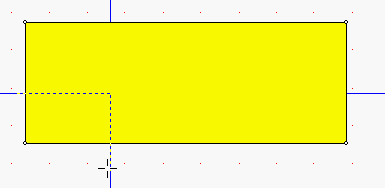
Abbildung 1: Beispiel eines Schnittpfades
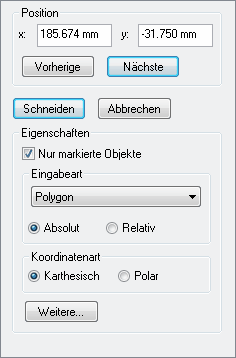
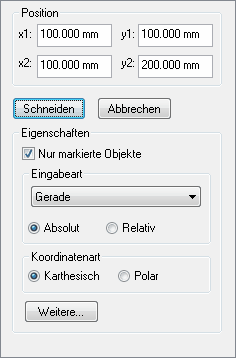
 Einschränkungen
Einschränkungen
•Es werden nur diejenigen Gebiete zerschnitten, die durch die Schnittlinie in mindestens zwei Teilgebiete unterteilten werden und die je nach Einstellung von Nur markierte Objekte (vgl. Eingabeart, Abbildung 2) markiert sind.